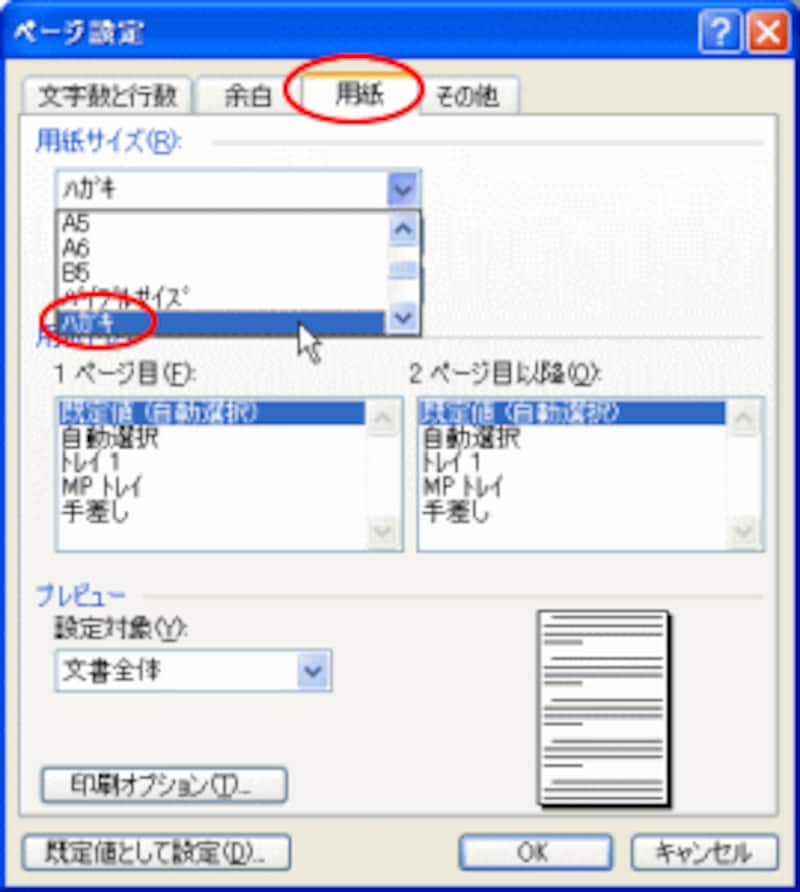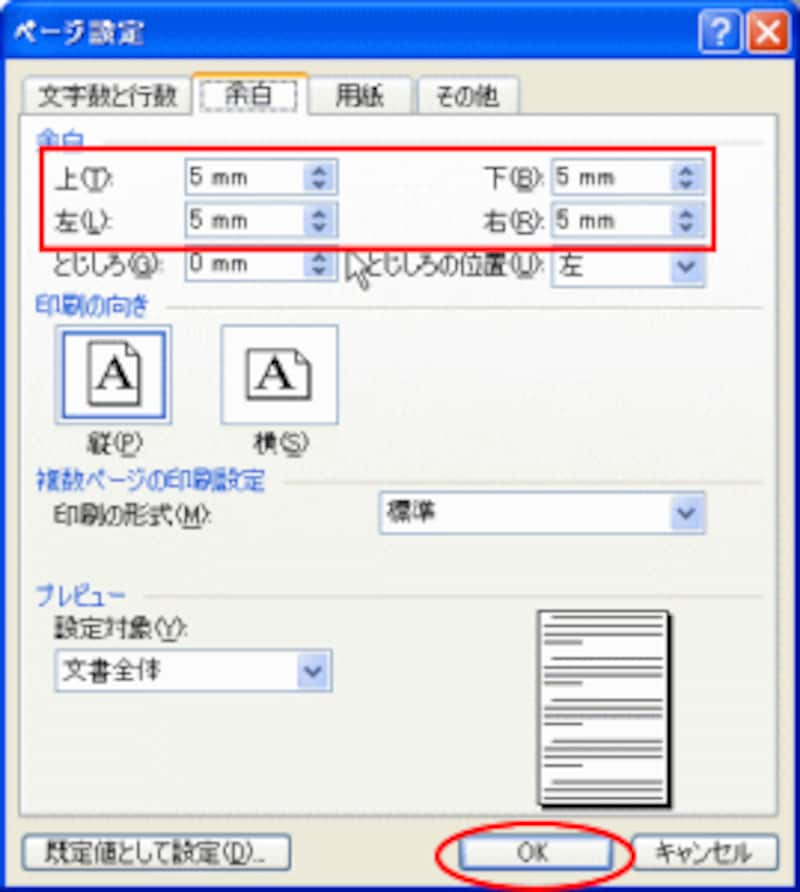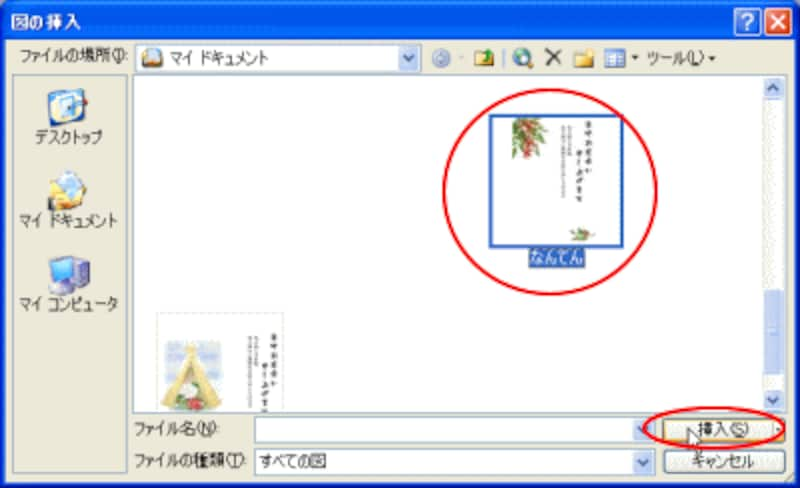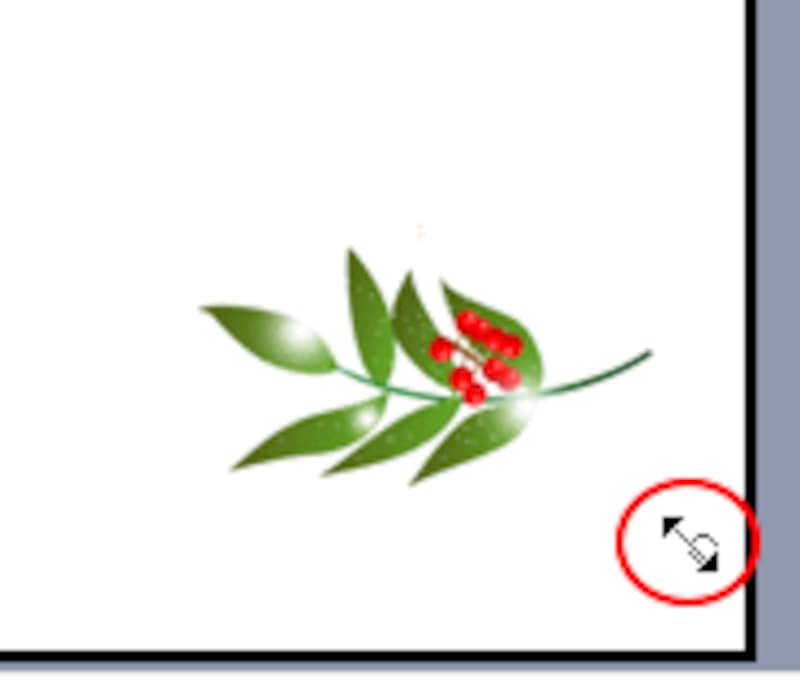はがき作成今回はWordで操作しています。
1.Wordを起動します。[ファイル]-[ページ設定]をクリックし、「ぺージ設定」ダイアログボックスを表示します。
2.「用紙」タブをクリックし、「用紙サイズ」を「はがき」にします。
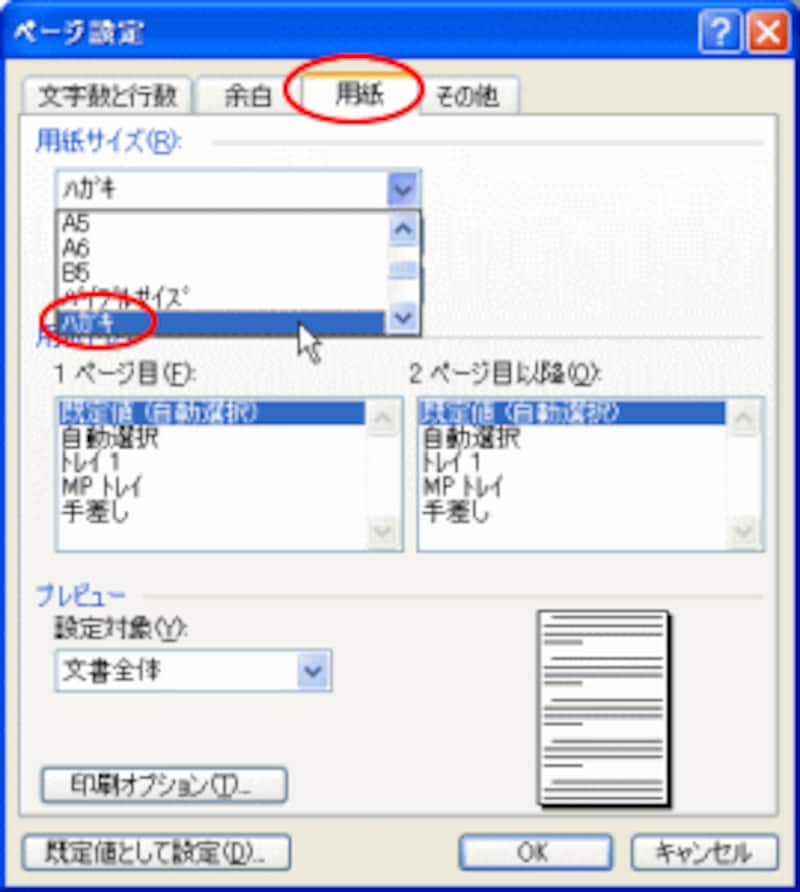
3.「余白」タブをクリックし、「上下左右」共に「5mm」にします。[OK] をクリックします。
![]()
4.Wordの用紙がはがきサイズになりましたね。
5.さきほどダウンロードした「なんてん」を挿入します。[挿入]-[図]-[ファイルから]をクリックします。
![]()
6.保存した場所を指定し、「なんてん」をダブルクリックするか、クリック後、[挿入]をクリックします。
![]()
7.はがきにテンプレートが挿入されました。(この場合、余白の設定されているところ一杯に入ってきます)もう少し、大きくする場合、もしくは小さくする場合は、四隅のハンドルにマウスポインタを位置付けて、斜めの両方向向きの矢印になったらドラッグしてサイズ変更します。
![]()
8.あとは、文例集を参考に、テキストボックスを追加して文章を追加します。またはこのまま印刷して、手書きで文章を加えてもいいでしょう。
完成です!!
![]()
《文例はこちらを参考に》
年賀状・暑中見舞いドットコム
まだ間に合う!寒中見舞いの書き方&文例集」
【All Aboutリンク集(寒中見舞い)】
寒中見舞いといえば